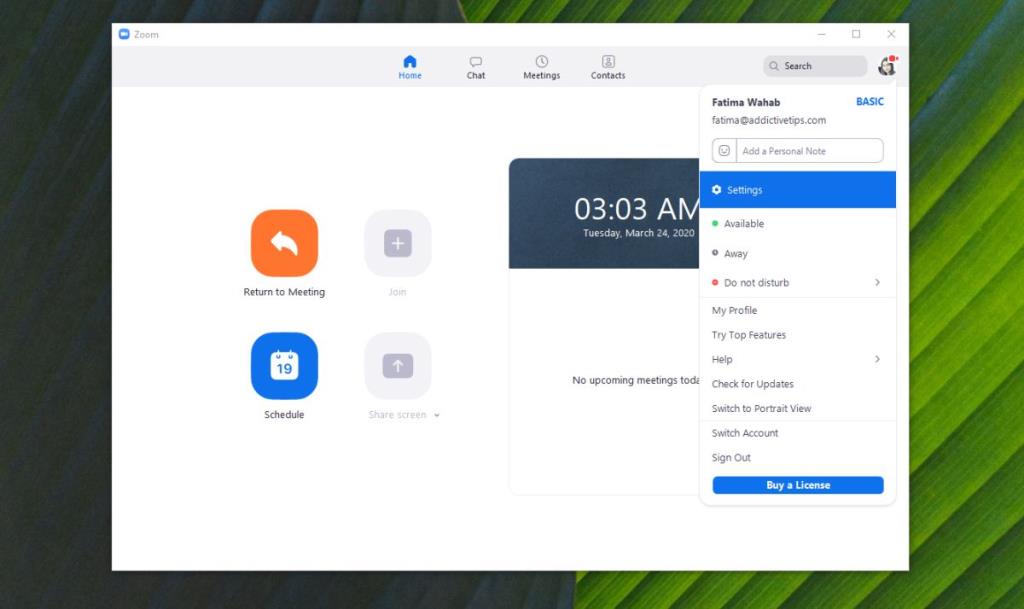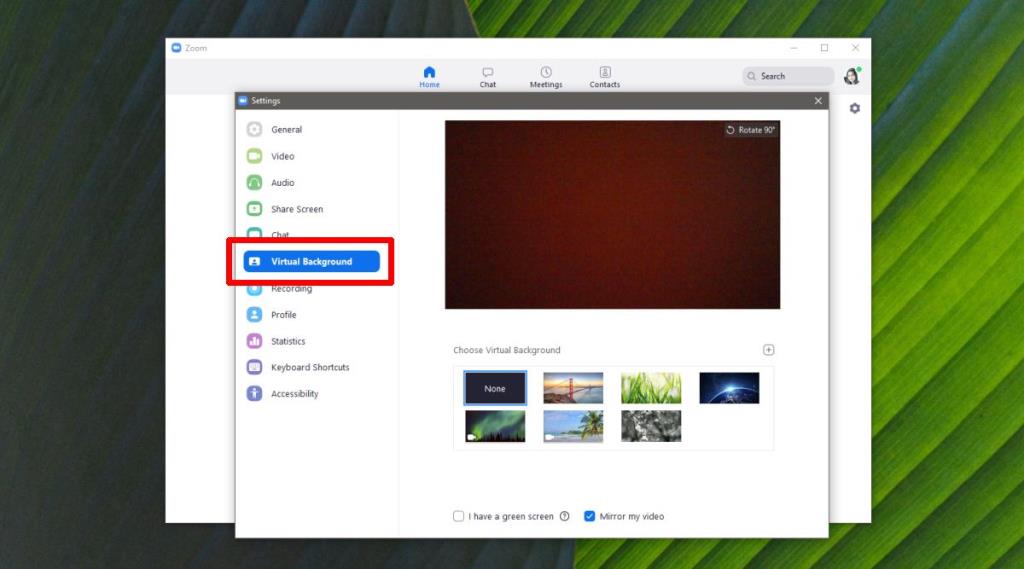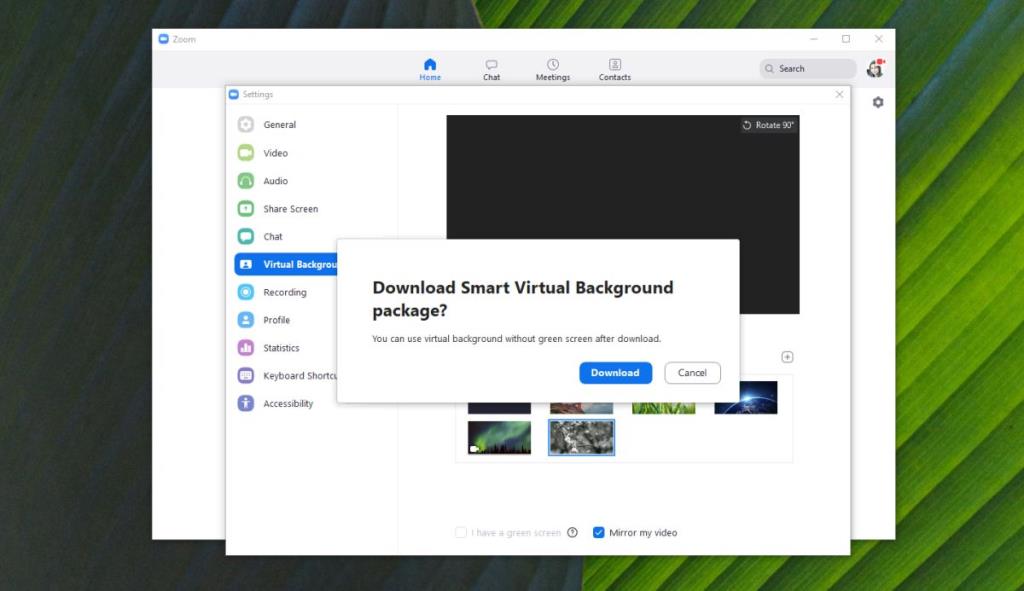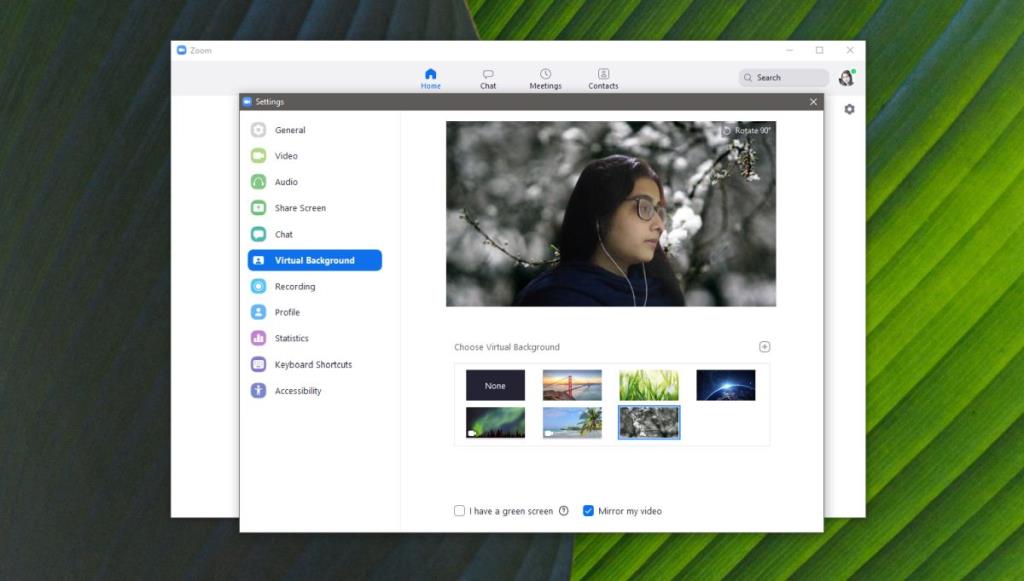Zoom adalah alat yang diperoleh beberapa tahun setelah pandemi COVID-19. Ini menjadi alat bantu untuk rapat online, dan ruang kelas online . Dengan banyak orang yang bekerja atau belajar dari rumah, satu masalah yang agak tidak biasa mereka hadapi adalah di mana harus mendirikan toko di rumah/apartemen. Tidak banyak orang yang memiliki kantor di rumah dan banyak yang tinggal bersama di tempat tinggal mereka sehingga lebih sulit untuk mengambil ruang untuk ruang kelas atau kantor. Untuk itu, jika Anda khawatir tentang privasi atau hanya tidak ingin kekacauan di latar belakang muncul selama rapat video, Anda dapat menyembunyikannya dengan menambahkan latar belakang ke video langsung Anda. Inilah cara Anda dapat mengubah latar belakang video Zoom.
Catatan: Anda TIDAK memerlukan layar hijau untuk ini, tetapi jika Anda memilikinya, Zoom juga dapat mengakomodasinya.
Perbesar latar belakang video
Anda harus menginstal aplikasi Zoom di desktop Anda untuk mengubah latar belakang dalam panggilan Zoom. Aplikasi ini hadir dengan beberapa latar belakang stok tetapi Anda dapat menggunakan gambar khusus jika Anda mau.
Masuk ke Zoom dan klik ikon profil Anda di kanan atas. Dari menu, pilih 'Pengaturan'.
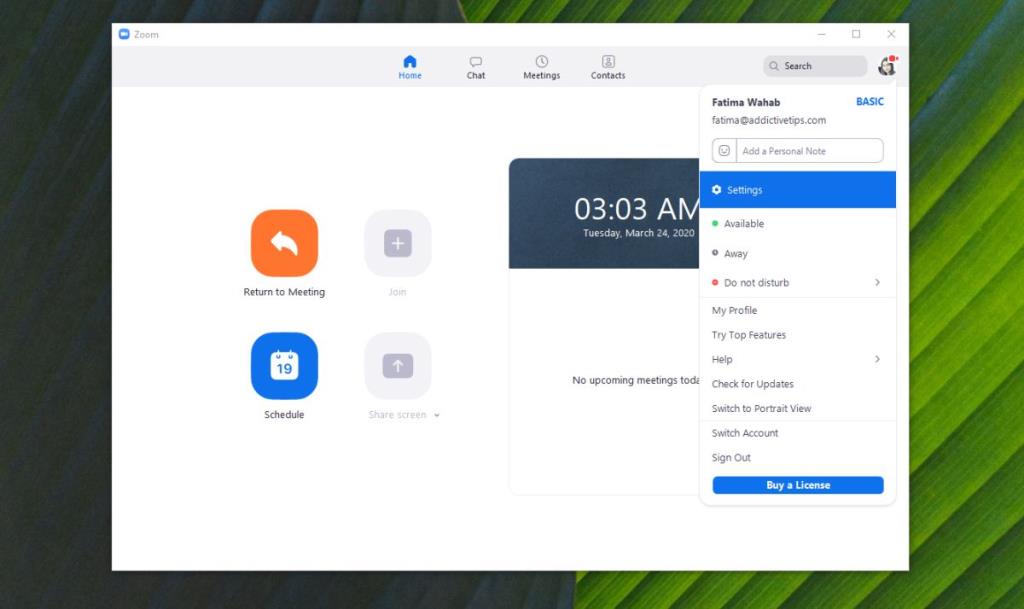
Buka tab 'Virtual Background' dan pilih salah satu latar belakang atau, klik tombol plus kecil dan pilih gambar dari komputer Anda.
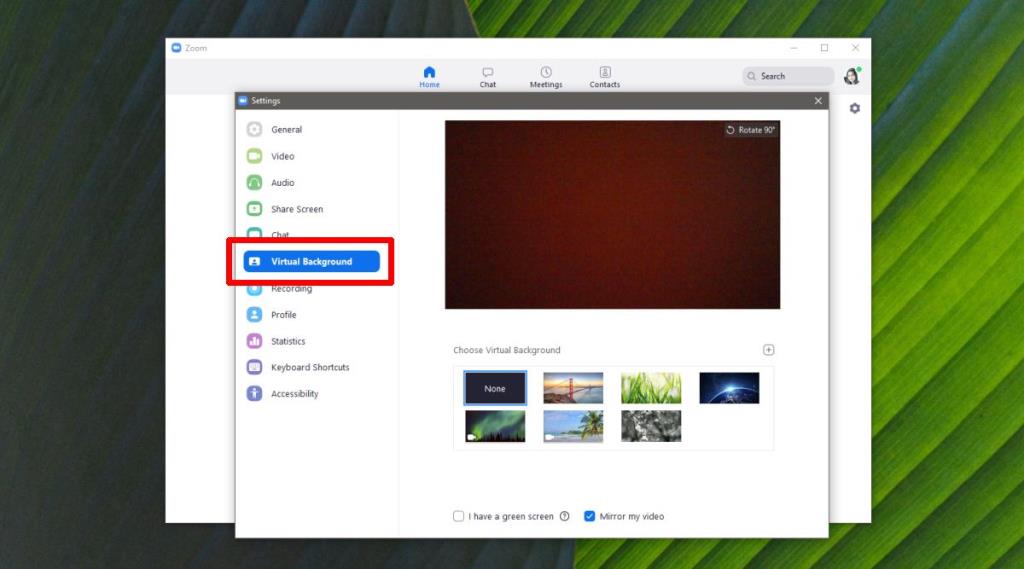
Saat Anda memilih latar belakang, Anda akan diminta untuk mengunduh 'paket Latar Belakang Virtual Cerdas'. Unduh dan itu akan diinstal secara otomatis.
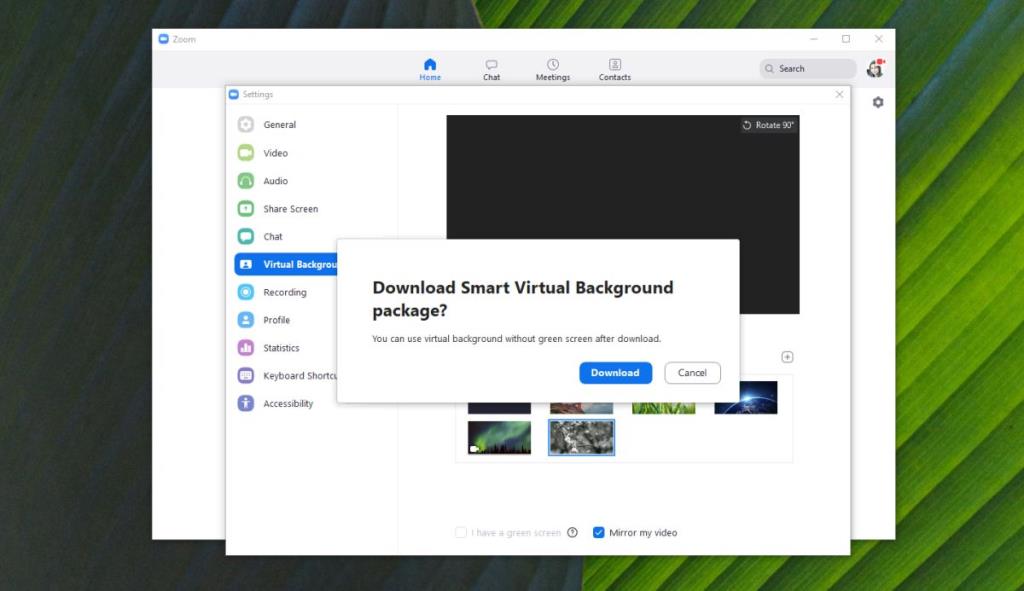
Itu harus berhasil. Zoom sekarang akan menghapus latar belakang dari video Anda dan menggantinya dengan gambar yang Anda pilih. Anda masih akan terlihat di video dan saat Anda bergerak, latar belakang akan menyesuaikannya. Untuk hasil terbaik, jangan duduk dalam kegelapan jika Anda bisa melakukannya.
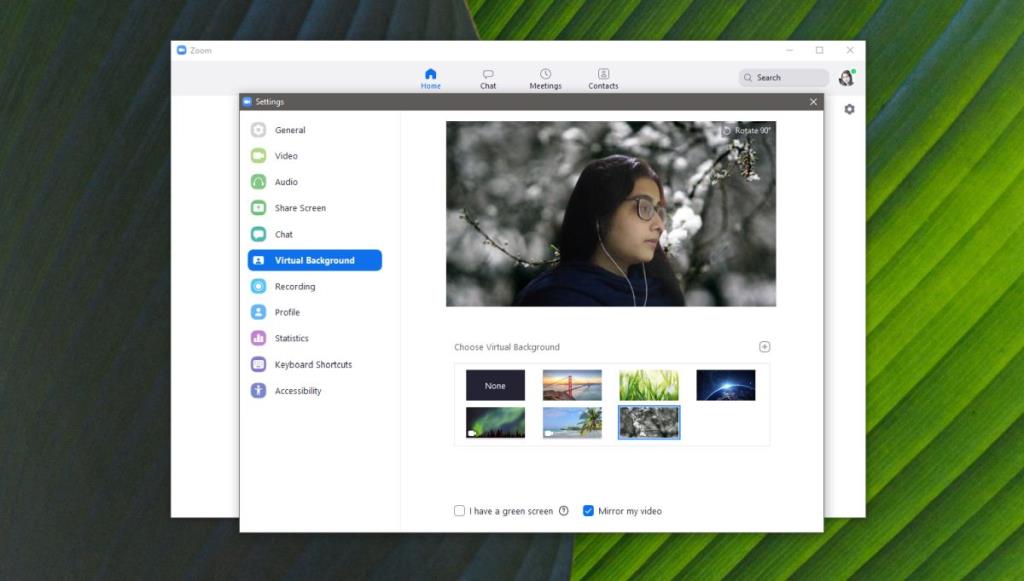
Jika Anda memiliki layar hijau, Anda harus mengaktifkan opsi 'Saya memiliki layar hijau' di bawah latar belakang yang tersedia. Jika nanti Anda menemukan tempat yang lebih cocok untuk panggilan konferensi atau kelas, Anda dapat menonaktifkan latar belakang dengan memilih opsi 'Tidak Ada'.
Zoom bekerja sangat baik bahkan jika webcam Anda bukan yang terbaik. Webcam biasa di laptop baik-baik saja. Jika kepala atau bahu Anda terpotong, mungkin Anda sedang duduk di bawah bayangan kecil jadi nyalakan lampu, atau bergerak. Ini juga merupakan ide yang baik untuk mengenakan pakaian yang menonjol dengan latar belakang Anda.
Jika Anda menggunakan Skype untuk rapat online Anda, ia memiliki fitur serupa .
![File Microsoft Teams Tidak Muncul di Folder File [DIPERBAIKI] File Microsoft Teams Tidak Muncul di Folder File [DIPERBAIKI]](https://luckytemplates.com/resources8/images2m/image-8766-1221165807743.jpg)